수정 : Diablo 3 오류 코드 1016
디아블로 3는 PC에서 가장 유명한 RPG 타이틀 중 하나이지만 블리자드는 실제로 게임에서 세계 최고의 게임 중 하나가되는 것을 막기 위해 고치지 않는 몇 가지 버그가 있습니다. 1016 오류 코드는 명확한 해결책이없는 일반적인 네트워크 연결 끊기 오류라고합니다.
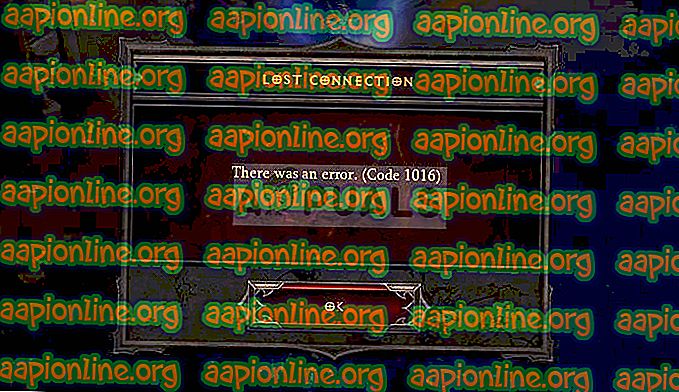
물론 블리자드는 인터넷 연결의 모든 것을 비난 할 것이며 어떤 경우에는 옳을 수도 있습니다. 문제를 해결하는 데 사용할 수있는 몇 가지 다양한 방법이 있으므로 아래에서 시도해보십시오.
Diablo 3 오류 코드 1016의 원인은 무엇입니까?
이 문제에는 몇 가지 원인이 있으며 온라인에서 사용자에 따라 가장 인기있는 원인 만 나열합니다.
- IP 주소 문제. 유용한 명령 목록으로 정렬 할 수 있으며 인터넷 연결에 문제가 표시 되 자마자 필요합니다.
- IPv6은 종종 Diablo 3과 호환되지 않으며 종종 다른 프로그램 및 게임에도 문제를 일으 킵니다. 비활성화하는 것이 가장 좋습니다.
- 다른 원인으로는 게임의 실행 파일을 차단하는 바이러스 백신이 있습니다. 바이러스 백신의 예외 목록에 게임을 추가하면 간단히 해결할 수 있습니다.
해결 방법 1 :이 유용한 명령 집합 사용
유용한 IP 구성 명령 세트를 사용하면 IP 주소를 추가 설정과 함께 갱신하는 데 도움이 될 수 있습니다. 이 명령 집합은 명령 프롬프트에서 실행되며 많은 인터넷 연결 문제, 특히 게임 관련 문제를 해결하는 데 사용됩니다.
- 시작 메뉴에 바로 입력하거나 옆에있는 검색 버튼을 눌러 "명령 프롬프트"를 검색하십시오. 검색 결과로 나타나는 첫 번째 항목을 마우스 오른쪽 단추로 클릭하고 "관리자 권한으로 실행"컨텍스트 메뉴 항목을 선택하십시오.
- 또한 실행 대화 상자를 표시하기 위해 Windows 로고 키 + R 키 조합을 사용할 수도 있습니다. 대화 상자에“cmd”를 입력하고 관리자 명령 프롬프트에 Ctrl + Shift + Enter 키 조합을 사용하십시오.
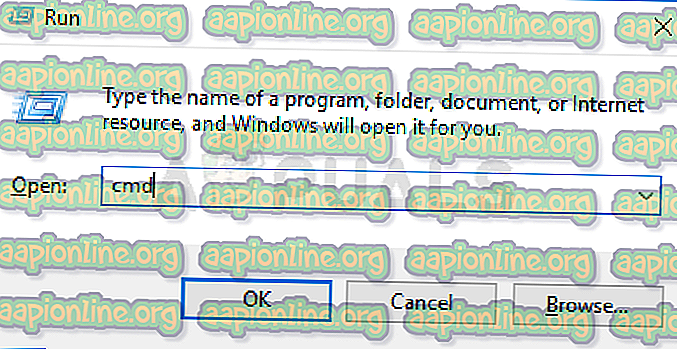
- 창에 다음 명령을 입력하고 각 명령을 입력 한 후 Enter를 누르십시오. "작업이 성공적으로 완료되었습니다"라는 메시지 나 그와 비슷한 방법을 기다렸다가 입력 한 동안 실수가 없었 음을 확인하십시오. 이 두 명령 사이를 잠시 멈추십시오.
ipconfig / flushdns ipconfig / release ipconfig / release6 ipconfig / renew
- 디아블로를 찾을 수있는 곳이면 어디에서나 다시 열고 게임을 시작하고 잠시 후에도 디아블로 3 오류 코드 1016이 나타나는지 확인하십시오!
해결 방법 2 : 인터넷 프로토콜 버전 6 비활성화
IPv6 또는 인터넷 프로토콜 버전 6은 종종 이전 게임과 호환되지 않으므로 기본 인터넷 연결 (가장 자주 사용하는 연결)에 대해 비활성화해야합니다. 예를 들어 이더넷과 Wi-Fi간에 전환하는 경우 두 연결 모두에 대해 동일한 프로세스를 반복하십시오!
- Windows + R 키 조합을 사용하면 막대에 'ncpa.cpl'을 작성해야하는 실행 대화 상자가 즉시 나타나고 확인을 눌러 제어판에서 인터넷 연결 설정 항목을 엽니 다.
- 제어판을 수동으로 열어도 동일한 프로세스를 수행 할 수 있습니다. 창의 오른쪽 상단에서보기 기준 설정을 범주로 전환하고 상단에서 네트워크 및 인터넷을 클릭하십시오. 시작하려면 네트워크 및 공유 센터 버튼을 클릭하십시오. 왼쪽 메뉴에서 어댑터 설정 변경 버튼을 찾아 클릭하십시오.

- 이러한 방법 중 하나로 인터넷 연결 창이 열리면 활성 네트워크 어댑터를 두 번 클릭하십시오.
- 그런 다음 등록 정보를 클릭하고 목록에서 인터넷 프로토콜 버전 6 항목을 찾으십시오. 이 항목 옆의 확인란을 비활성화하고 확인을 클릭하십시오. 컴퓨터를 다시 시작하여 변경 사항을 확인하고 게임 중 문제가 발생하는지 확인하십시오.
해결 방법 3 : Windows 7 용 호환 모드에서 디아블로 3 실행 파일 실행
이 방법은 Diablo 3 포럼 중 하나에 임의의 사용자에 의해 게시되었으며 많은 사람들이이 방법이 실제로 적용 가능한 많은 시나리오에서 작동한다는 사실에 놀랐습니다. 올바르게 수행하려면 아래 단계를 따르십시오.
- 게임의 설치 폴더를 수동으로 찾을 수 있으면 게임의 실행 파일을 찾을 수 있습니다. 가장 쉬운 방법은 데스크탑이나 다른 곳에서 게임의 바로 가기를 마우스 오른쪽 단추로 클릭하고 메뉴에서 속성을 선택하는 것입니다. 또는 시작 메뉴에서 Diablo 3를 검색하고 첫 번째 결과를 마우스 오른쪽 단추로 클릭 한 후 파일 위치 열기를 선택하십시오. 바로 가기를 열려면 마우스 오른쪽 버튼을 클릭하고 속성을 선택하십시오.
- 속성 창의 호환성 탭으로 이동하여“이 프로그램을 호환성 모드로 실행”옵션 옆의 확인란을 선택하십시오. 나타나는 메뉴에서 Windows 7 (Google 권장)을 선택하십시오.
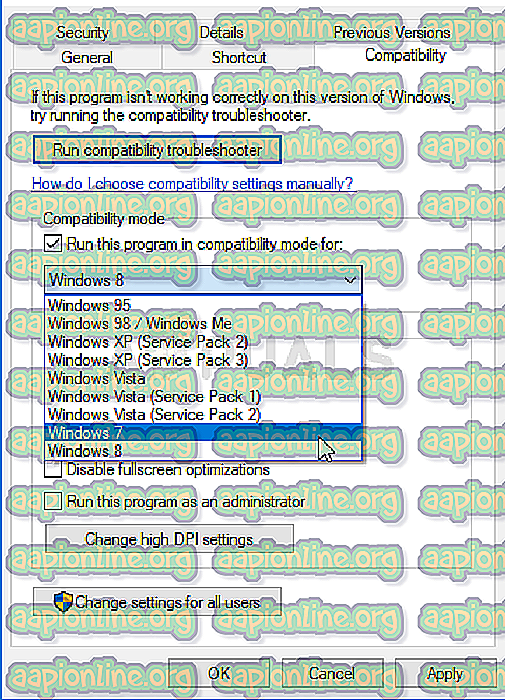
- 동일한 창의 설정 섹션에서“이 프로그램을 관리자 권한으로 실행”항목 옆의 확인란을 선택하여 문제를 해결하기 위해 더 많은 권한을 부여하십시오.
- 변경 사항을 적용하고 게임을 다시 시작하여 Diablo 3 오류 코드 1016이 더 이상 표시되지 않는지 확인하십시오.
해결 방법 3 : 바이러스 백신의 예외 목록에 게임 추가
무료 바이러스 백신을 사용하는 경우 Diablo 3 실행 파일이 인터넷에 제대로 연결되지 않거나 컴퓨터의 특정 파일에 액세스하지 못할 수 있습니다. 어느 쪽이든, 게임의 실행 파일을 바이러스 백신의 제외 목록에 추가하여 문제를 해결할 수 있습니다.
프로세스는 바이러스 백신마다 다르지만 가장 널리 사용되는 바이러스 백신 도구에서이 옵션의 경로를 나열하기로 결정했습니다.
- 시스템 트레이 (창 하단의 작업 표시 줄 오른쪽)에서 해당 아이콘을 두 번 클릭하거나 시작 메뉴 (Cortana)에서 검색하여 바이러스 백신 UI를 엽니 다.
- 예외 설정은 다른 바이러스 백신 도구와 관련하여 다른 지점에 있습니다. 많은 문제없이 쉽게 찾을 수 있지만 가장 인기있는 바이러스 백신 도구에서 찾는 방법에 대한 빠른 지침이 있습니다.
Kaspersky Internet Security : 홈 >> 설정 >> 추가 >> 위협 및 제외 >> 제외 >> 신뢰할 수있는 응용 프로그램 지정 >> 추가.
AVG : 홈 >> 설정 >> 구성 요소 >> Web Shield >> 예외.
Avast : 홈 >> 설정 >> 일반 >> 제외.
- 필요한 파일로 이동하라는 메시지가 표시되는 Diablo 3 실행 파일 상자를 추가해야합니다. 이를 찾는 가장 좋은 방법은 바탕 화면에서 바로 가기를 마우스 오른쪽 버튼으로 클릭하고 상황에 맞는 메뉴에서 파일 위치 열기 옵션을 선택하는 것입니다. 탐색 할 주소입니다!
- Diablo 3 오류 코드 1016을받지 않고 프로그램을 사용할 수 있는지 확인하십시오! 오류가 계속 나타나면 다른 바이러스 백신 또는 방화벽 도구를 사용하는 것이 좋습니다 (특히 문제를 일으키는 도구가 무료 인 경우).



